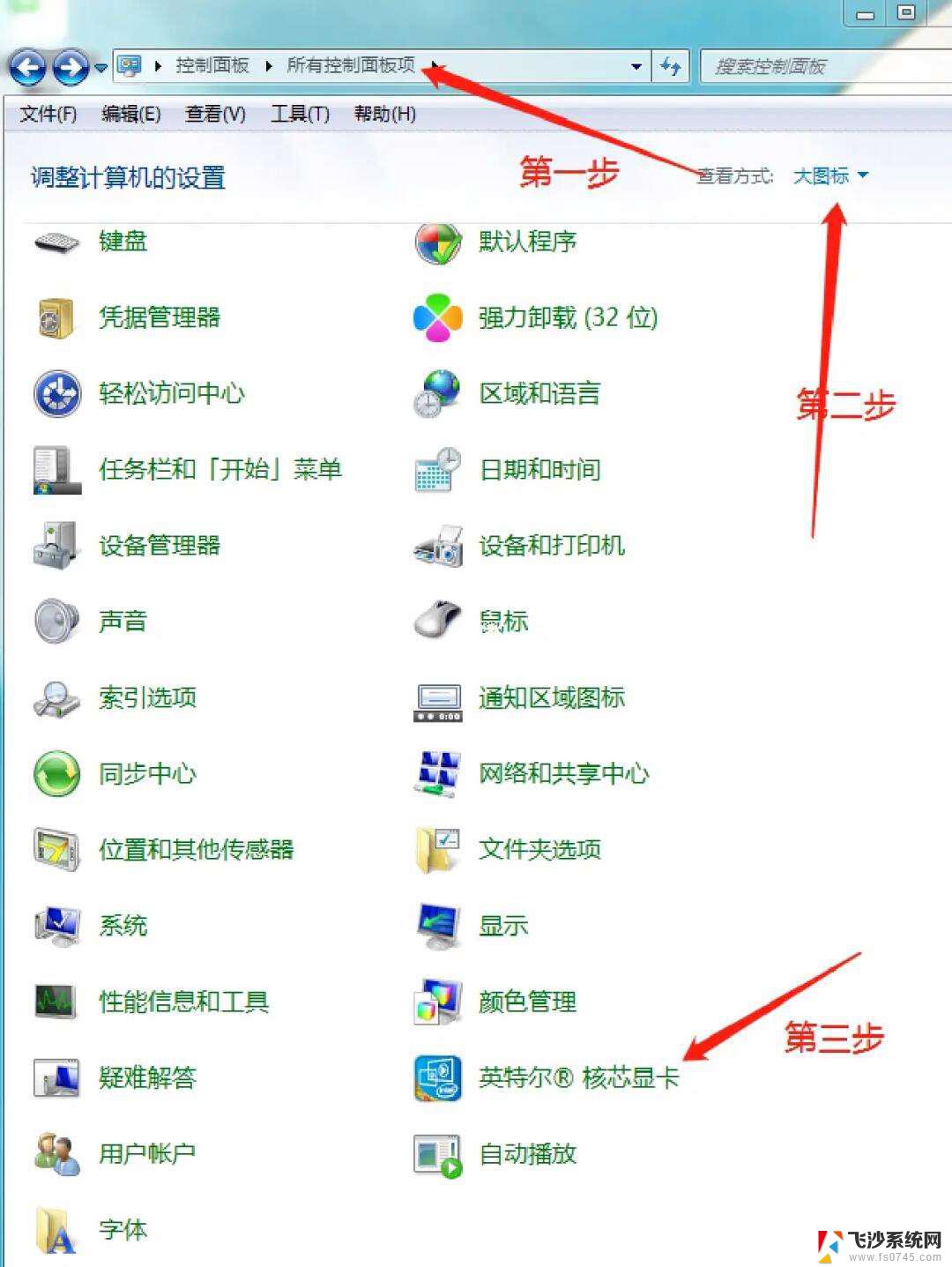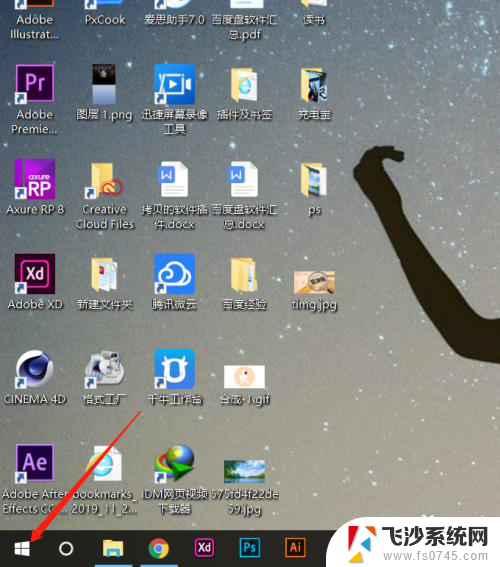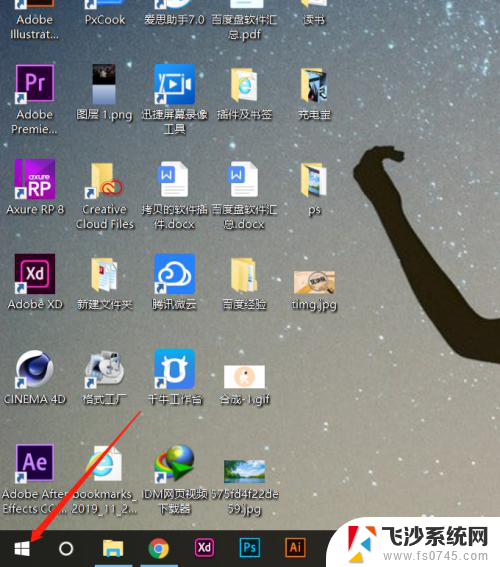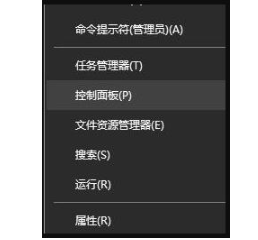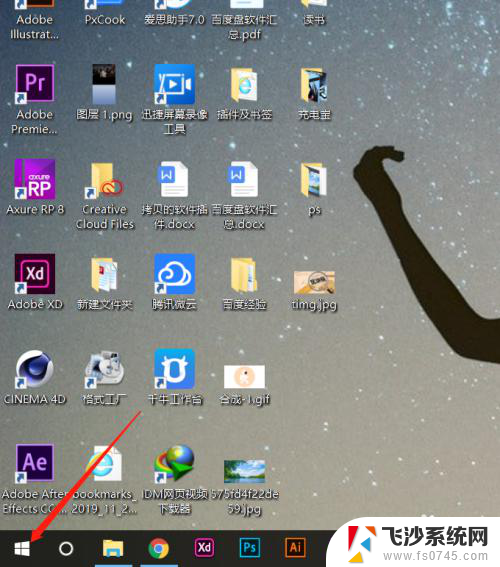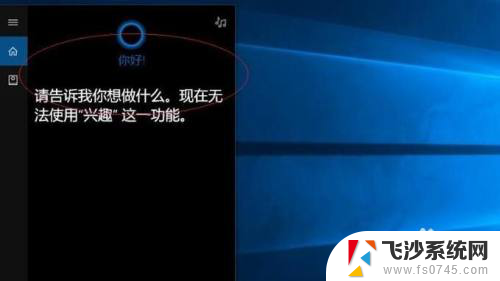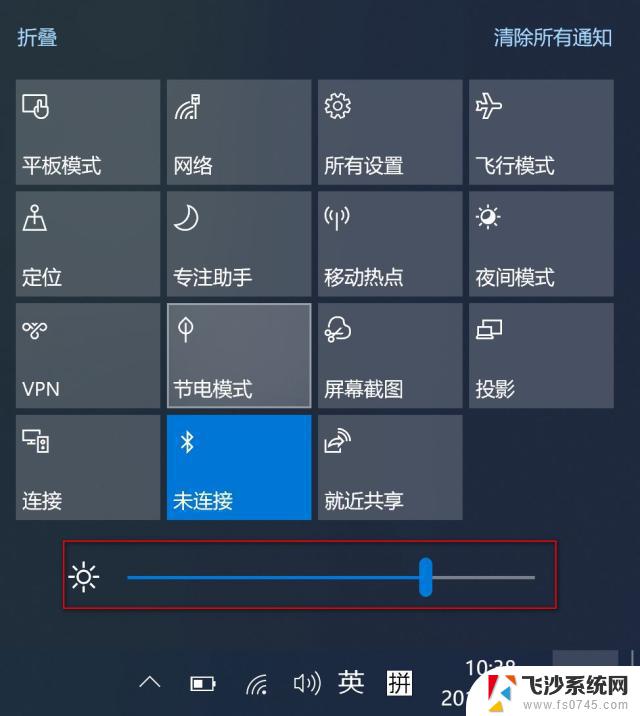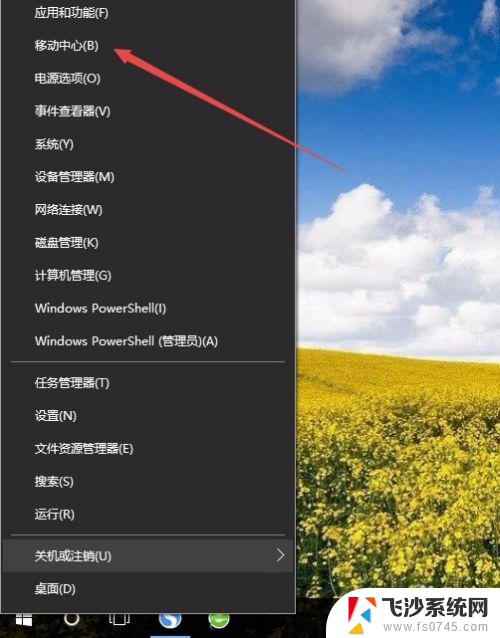win10屏幕对比度怎么调 win10电脑对比度设置
更新时间:2023-10-19 13:56:13作者:xtang
win10屏幕对比度怎么调,在使用Win10操作系统的电脑时,我们经常会遇到屏幕对比度不合理的问题,屏幕对比度的调整对于我们的视觉体验来说非常重要。如何在Win10系统中调整屏幕的对比度呢?在本文中我们将介绍Win10电脑对比度设置的方法,帮助大家解决屏幕对比度不满意的问题。无论是在工作还是娱乐中,合理的屏幕对比度设置都能让我们享受更加清晰、舒适的视觉效果。
具体步骤:
1.方法一:
1、按下win键+i键,点击轻松使用。
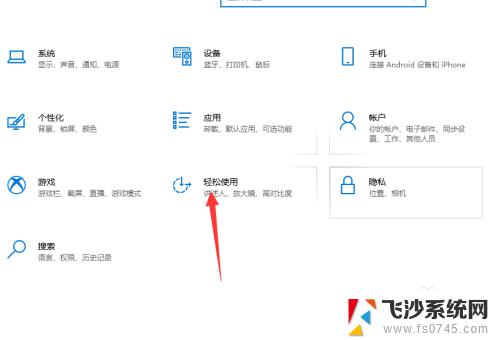
2、点击高对比度,选我们喜欢的对比度后点击应用即可。
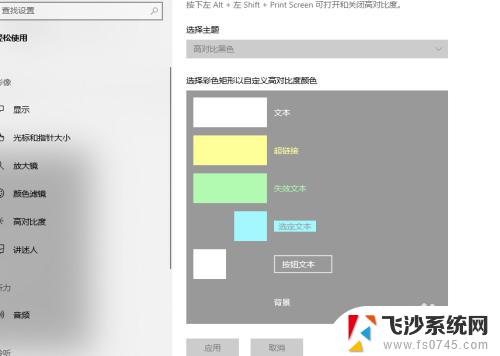
3.方法二:
1、我们右击桌面空白处,点击NVIDIA控制面板。
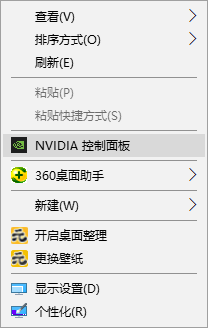
4.2、点击调整桌面颜色设置,滑动对比度调整好之后点击应用即可!
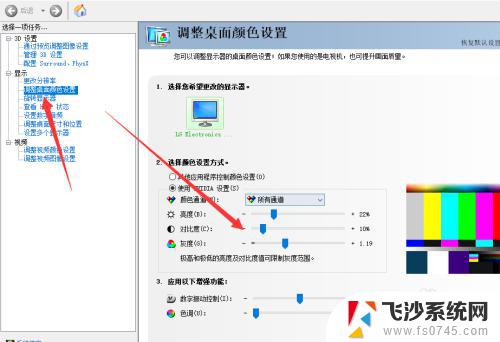
以上就是Win10屏幕对比度的调整方法,如果你遇到了这种情况,可以根据以上步骤轻松解决问题:
- 在屏幕上右键单击,选择显示设置
- 在显示设置中,找到高级显示设置
- 在高级显示设置中,找到屏幕上的文本和图像
- 将对比度滑块向左或向右移动,直到你满意为止,